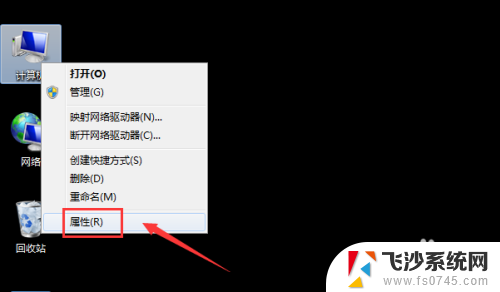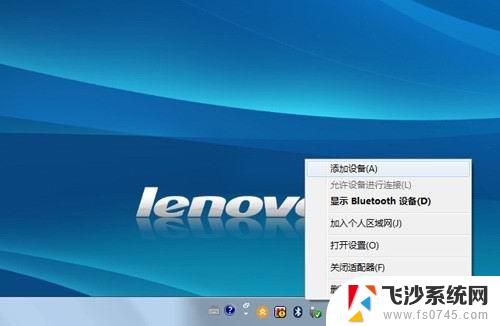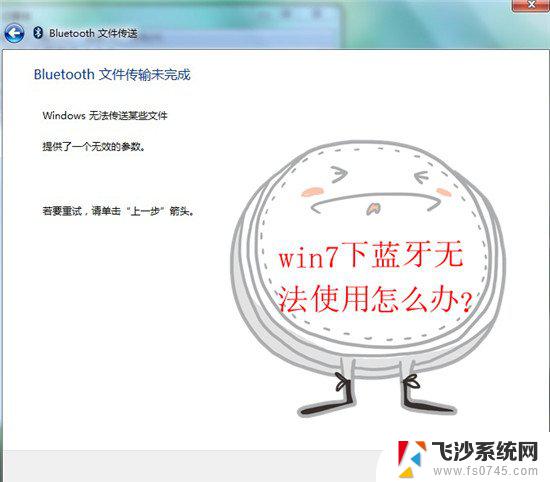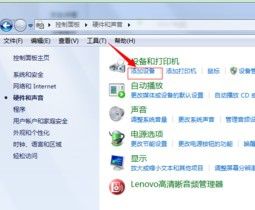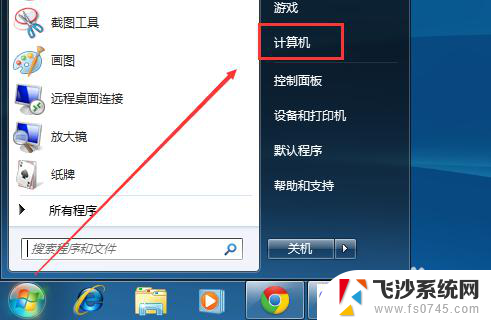win7无线鼠标怎么连接电脑 Win7电脑怎样添加蓝牙鼠标连接
更新时间:2023-09-10 11:54:54作者:xtyang
win7无线鼠标怎么连接电脑,随着科技的发展,无线鼠标逐渐成为我们日常生活中不可或缺的配件之一,对于一些新手用户来说,如何连接无线鼠标到Win7电脑却可能是一个令人头疼的问题。幸运的是在Win7电脑上添加蓝牙鼠标连接并不是一件复杂的任务。在本文中我们将提供一些简单易行的步骤和技巧,以帮助您顺利连接无线鼠标到您的Win7电脑。无论您是需要连接新的无线鼠标,还是想要更换已有鼠标的连接方式,本文都将为您解决疑惑,让您在Win7操作系统中轻松使用蓝牙鼠标。
1、首先,右键点击任务栏右下角的“蓝牙”图标。菜单栏选择“添加设备”。

2、在弹出的小窗口中,点击需要连接的蓝牙鼠标。
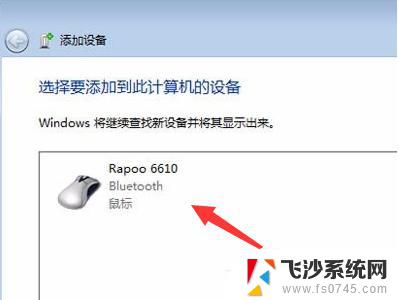
3、以上操作完成后,电脑将开始安装蓝牙鼠标的驱动程序。
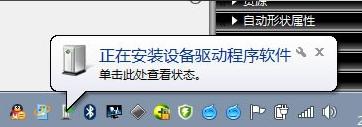
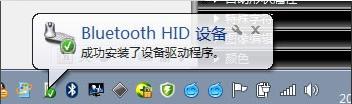
以上就是win7无线鼠标连接电脑的方法,如果您遇到了这种情况,请根据本文提供的方法尝试解决,希望这些方法能够对您有所帮助。